Aritmetica semplice in Minecraft: dividere lo schermo in parti
Rivivi la classica esperienza cooperativa sul divano con Minecraft! Ai tempi dei giochi più semplici, prima dell'onnipresente chat vocale, gli amici si riunivano attorno a un'unica console. Puoi ricreare quel divertimento oggi. Questa guida ti mostra come giocare a Minecraft a schermo diviso su Xbox One e altre console. Raccogli i tuoi amici, snack e bevande: cominciamo!
Considerazioni importanti:
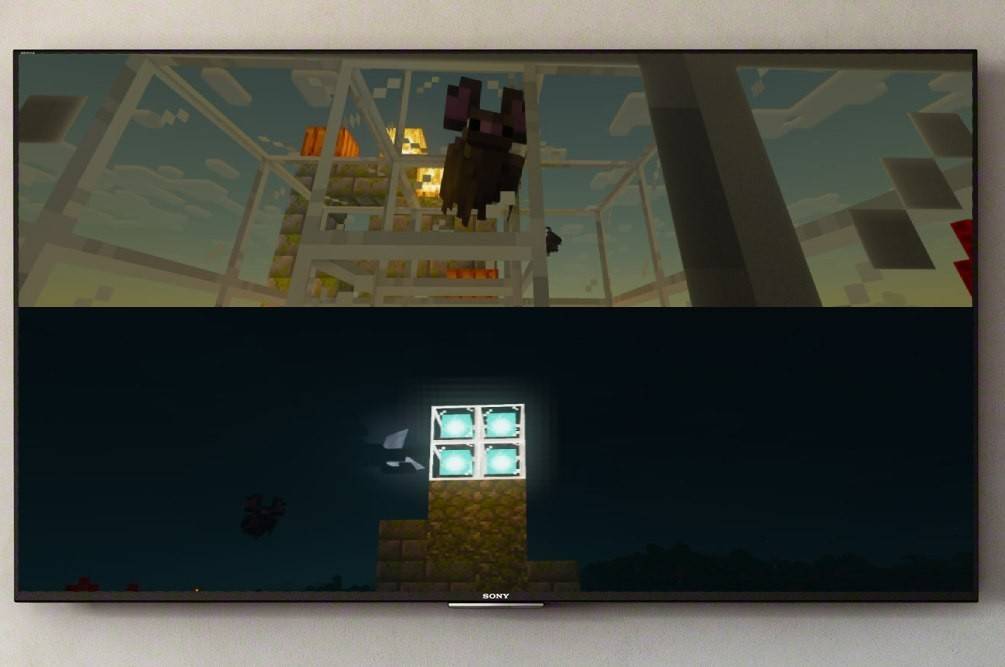 Immagine: ensigame.com
Immagine: ensigame.com
Lo schermo diviso di Minecraft è una funzionalità esclusiva della console. I giocatori PC, sfortunatamente, non possono unirsi al divertimento in questo modo. Tuttavia, i possessori di Xbox, PlayStation e Nintendo Switch sono fortunati!
La tua configurazione deve soddisfare alcuni requisiti minimi. Avrai bisogno di una TV o di un monitor compatibile con HD (720p) e di una console che supporti questa risoluzione. La connessione HDMI imposta automaticamente la risoluzione; Gli utenti VGA potrebbero dover regolarlo manualmente nelle impostazioni della console.
Gioco locale a schermo diviso:
 Immagine: ensigame.com
Immagine: ensigame.com
Minecraft offre opzioni a schermo diviso sia locali che online. Lo schermo condiviso locale consente fino a quattro giocatori su un'unica console: assicurati solo che nessuno combatta per i controller! I passaggi esatti variano leggermente a seconda della console, ma il processo generale rimane coerente.
- Collega la tua console: Utilizza un cavo HDMI (incluso con la maggior parte delle console moderne) per collegare la tua console al display.
 Immagine: ensigame.com
Immagine: ensigame.com
- Avvia Minecraft: avvia Minecraft e crea un nuovo mondo o caricane uno esistente. Fondamentalmente, disabilita il multiplayer nelle impostazioni.
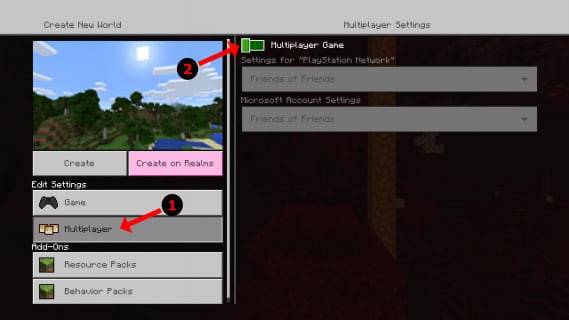 Immagine: alphr.com
Immagine: alphr.com
- Impostazione del mondo: Scegli la difficoltà, la modalità di gioco e le opzioni del mondo. Salta questo se carichi un mondo preesistente.
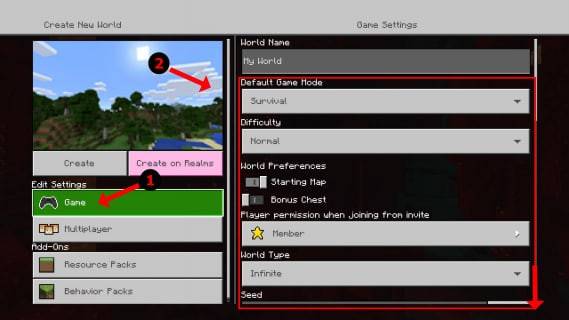 Immagine: alphr.com
Immagine: alphr.com
- Avvia il gioco: Premi start e attendi il caricamento del gioco.
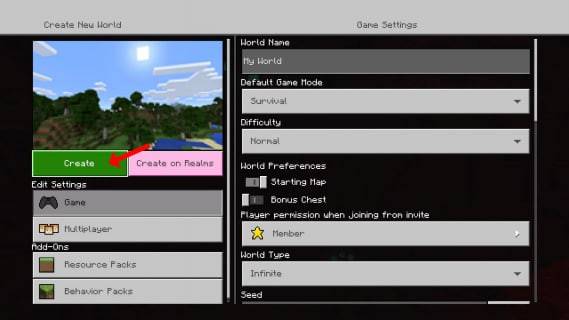 Immagine: alphr.com
Immagine: alphr.com
- Aggiungi giocatori: Una volta caricato, aggiungi altri giocatori. Questo di solito comporta la pressione del pulsante "Opzioni" (PS) o del pulsante "Start" (Xbox) due volte.
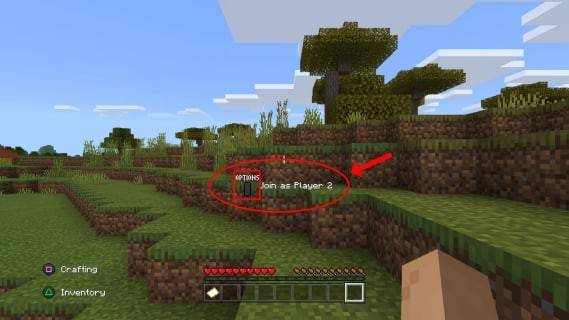 Immagine: alphr.com
Immagine: alphr.com
- Accesso giocatore: Ogni giocatore accede al proprio account per partecipare al gioco. Lo schermo si dividerà automaticamente (supportando 2-4 giocatori).
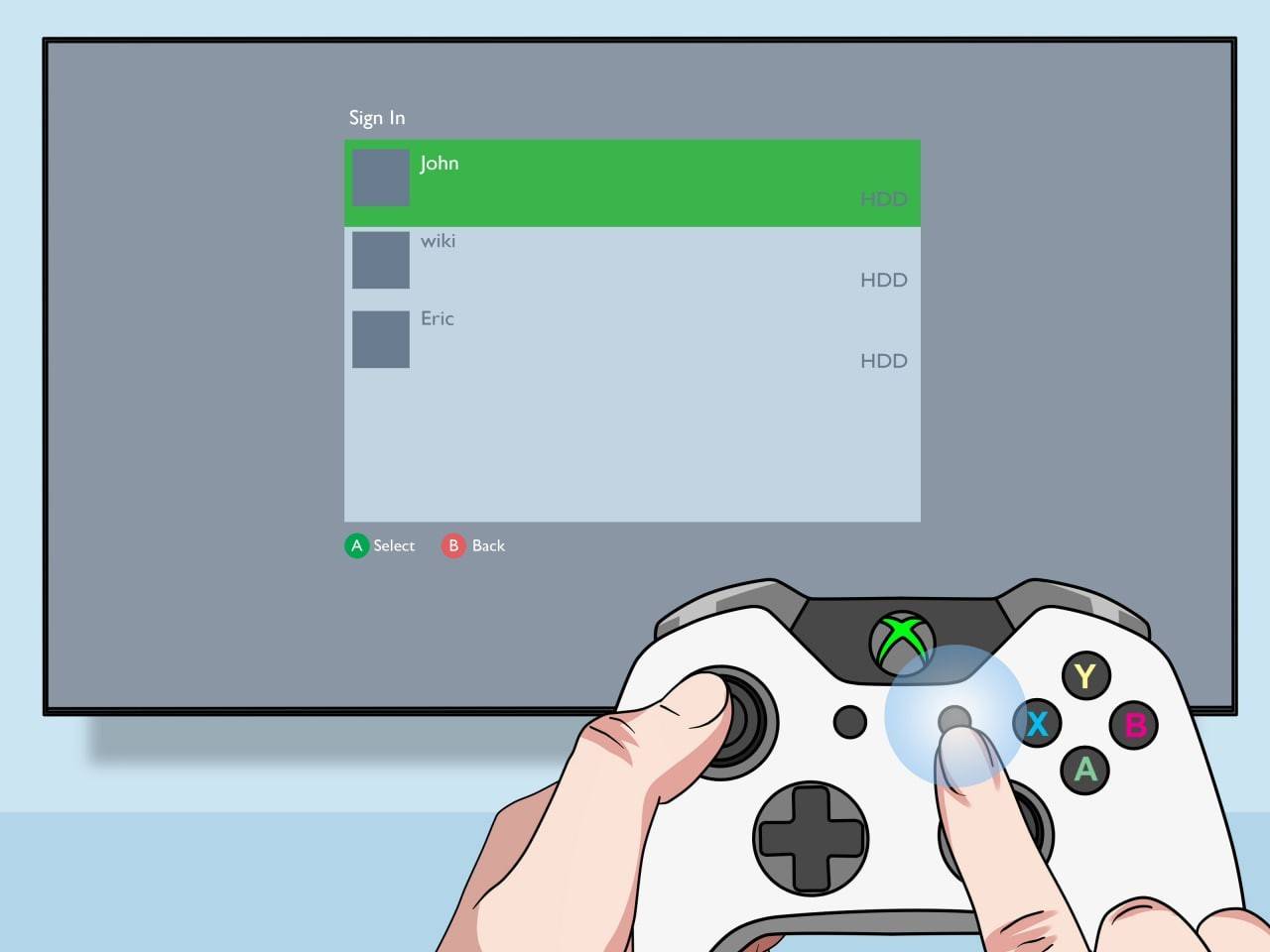 Immagine: pt.wikihow.com
Immagine: pt.wikihow.com
- Divertiti! Inizia a giocare insieme!
Multigiocatore online con schermo condiviso locale:
 Immagine: youtube.com
Immagine: youtube.com
Anche se non puoi condividere direttamente lo schermo condiviso con i giocatori online, puoi puoi combinare lo schermo condiviso locale con il multiplayer online. Segui gli stessi passaggi di cui sopra, ma abilita il multiplayer nelle impostazioni prima di iniziare. Quindi, invia inviti ai tuoi amici remoti per partecipare al tuo gioco locale.
La funzionalità a schermo diviso di Minecraft lo rende un gioco cooperativo ideale. Raduna i tuoi amici e goditi l'esperienza condivisa!
-
Il regno di Mario su Nintendo Switch: una guida completa Mario, iconico idraulico di Nintendo, ha costantemente onorato l'interruttore dal suo lancio, senza segni di rallentamento, anche con l'imminente Switch 2. Lo switch vanta alcuni dei migliori giochi Mario mai creati, tra cui Super Mario OdysAutore : Evelyn Feb 28,2025
-
Neon Runners: Craft & Dash, un nuovo platform a scorrimento laterale, è ora disponibile su Android. Questo lancio globale presenta adorabili ragazze anime che navigano su impetenti corsi di ostacoli. La funzione di spicco del gioco è il suo editore di livello, che consente ai giocatori di creare e condividere i propri corsi personalizzati. AnykraAutore : Claire Feb 28,2025
-
 Hexagon OdysseyScaricamento
Hexagon OdysseyScaricamento -
 Little Panda's Dream CastleScaricamento
Little Panda's Dream CastleScaricamento -
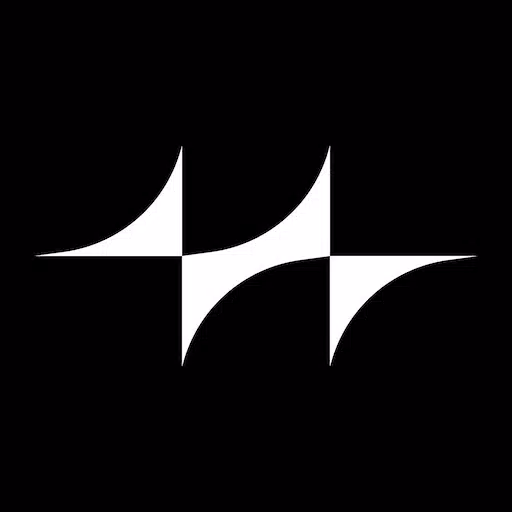 StarriScaricamento
StarriScaricamento -
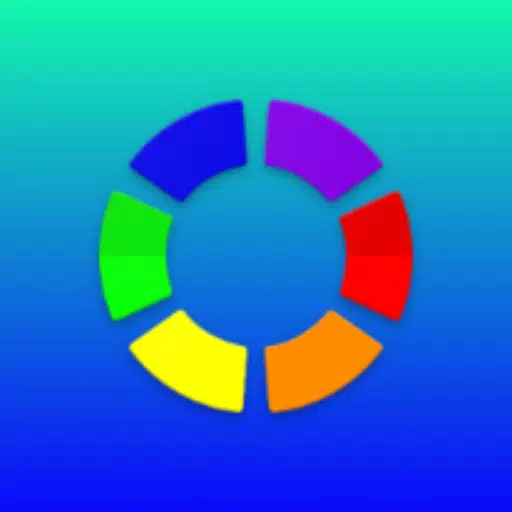 Cores e NúmerosScaricamento
Cores e NúmerosScaricamento -
 Bubble CloudScaricamento
Bubble CloudScaricamento -
 Musicbox: Scary or Funny BeatsScaricamento
Musicbox: Scary or Funny BeatsScaricamento -
 Tiny MachineryScaricamento
Tiny MachineryScaricamento -
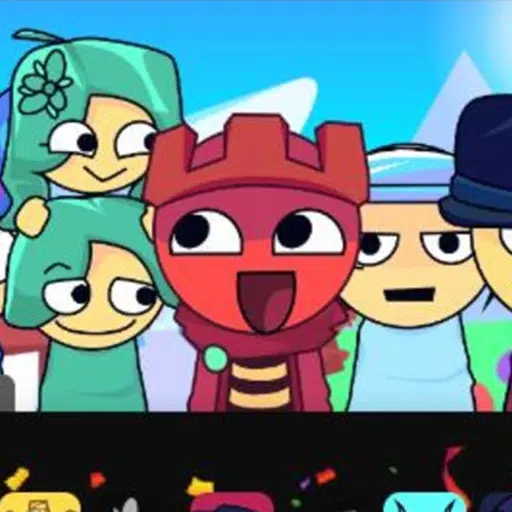 Rhythm Sprunk BoxScaricamento
Rhythm Sprunk BoxScaricamento -
 Tebak GambarScaricamento
Tebak GambarScaricamento -
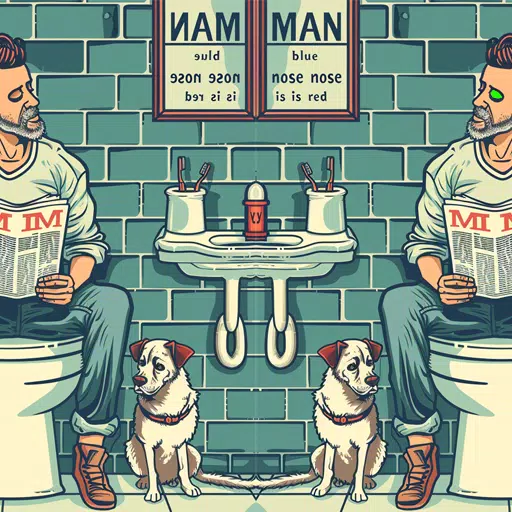 Find the Difference Eye PuzzleScaricamento
Find the Difference Eye PuzzleScaricamento
- "Project Fantasy" di Hitman Devs spera di ridefinire i giochi di ruolo online
- The Elder Scrolls: Castelli ora disponibile su dispositivi mobili
- Mod "In Your World" di Minecraft: un aggiornamento agghiacciante
- Il creatore di Resident Evil vuole che il classico di culto Killer7 abbia un sequel di Suda51
- Aggiornamento Fortnite: misterioso oggetto mitico preso in giro nell'ultima fuga di notizie
- Personaggi di stallo | Nuovi eroi, abilità, armi e storia


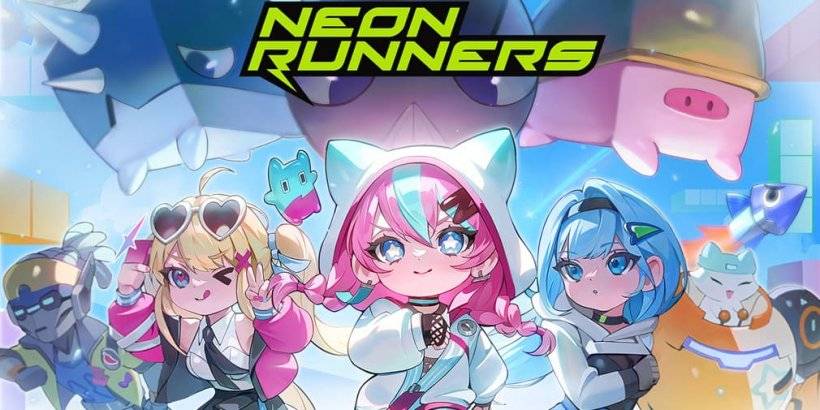








![[777Real]スマスロモンキーターンⅤ](https://images.0516f.com/uploads/70/17347837276766b2efc9dbb.webp)

